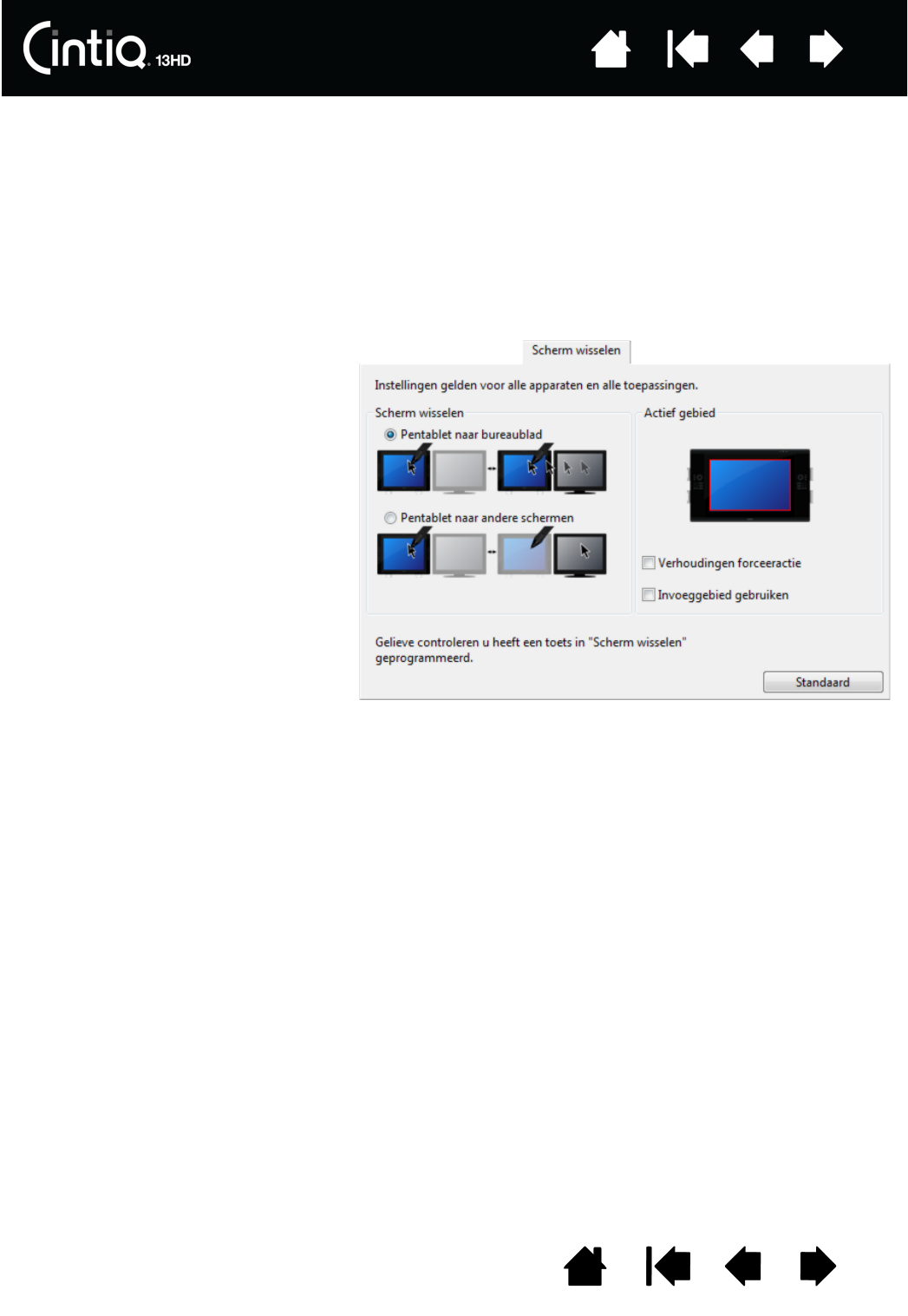-
ik heb een cintiq HD13. Ik werk met photoshop elements 2018. Als ik teken met de kwast en ik raak met mijn pen het tablet aan, dan komt er een cirkel rond de pen en komt instellingen kwast als window. Ik heb van alles geprobeerd uit te schakelen, ik heb photoshop elements als programma ingevoegd en opnieuw instellingen gedaan, maar ik krijg die cirkel niet weg. Alleen als ik door teken. Maar dat gaat niet als ik bijvoorbeeld een oog (rondje) wil tekenen. De tablet reageert alsof ik mijn re muis aanklik als ik voor het eerst de tablet aanraak in Photoshop elements.Wie kan mij helpen? Gesteld op 17-12-2017 om 16:22
Reageer op deze vraag Misbruik melden-
Ik gebruik beroepsmatig al vele jaren een digital graphic tablet , dus ik kan niet meer zonder. Belangrijk is de grootte (lees: hij moet groot zijn) zodat je fijn en gedetailleerd kan werken zonder door je beeld te moeten hoppen (overpakken).
Waardeer dit antwoord Misbruik melden
Ik gebruik nu (en mn vrouw heeft er ook een) een XP-Pen Artist 15.6 Pro ( alternatieven voor Cintiq ) tekentablet met scherm . Goed spul dus. Die is ergens onder de 450 euro.
Met de XP-Pen Artist 15.6 Pro teken je direct op het scherm . 15.6 inch HD tekenscherm met 8 Express keys en een Touch Ring .kleurenweergave tot wel 88% NTSC wide color gamut . Het 1920 x 1080 HD IPS scherm met zijn hoge resolutie heeft een kijkhoek van 178°, geeft 16,7 miljoen kleuren weer , Werk nauwkeurig met 8192 drukniveaus.
Daar is ook al heel goed mee te werken is mijn ervaring... Ben vooral onder de indruk van de nauwkeurigheid van deze tablets...
Geantwoord op 21-3-2019 om 10:07
-
-
Het scherm blijft zwart, ik zie mijn buroblad niet verschijnen op de cintic en mn cursor verschijnt op het scherm van mijn apple
Reageer op deze vraag Misbruik melden
Gesteld op 24-2-2017 om 14:54-
wij hebben hier het zelfde probleem. ben je er inmiddels al achter??? Geantwoord op 7-5-2018 om 10:32
Waardeer dit antwoord Misbruik melden
-
-
nee, ik heb het opgegeven. Geantwoord op 7-5-2018 om 15:31
Waardeer dit antwoord Misbruik melden